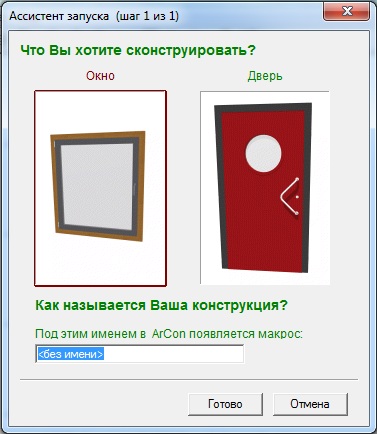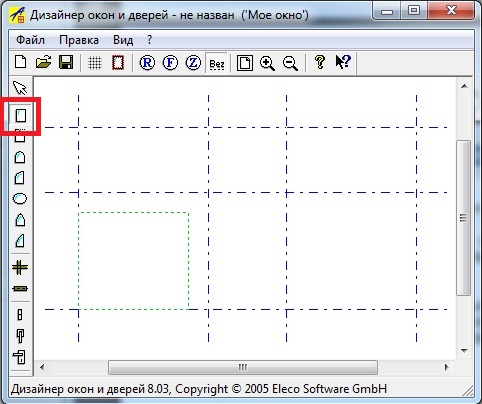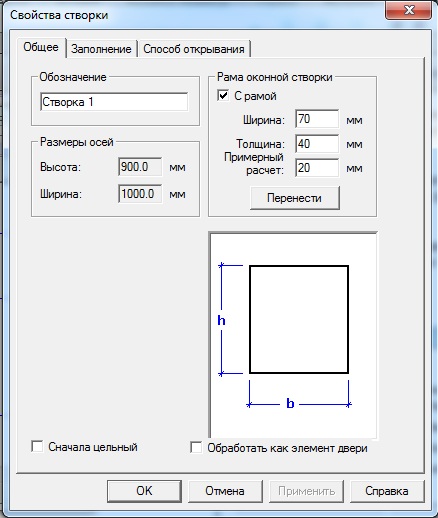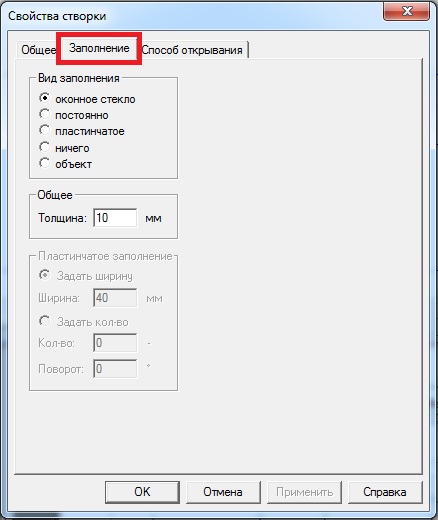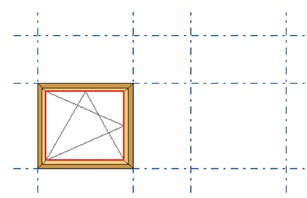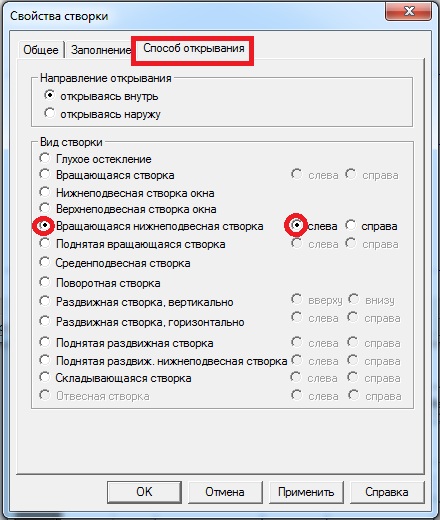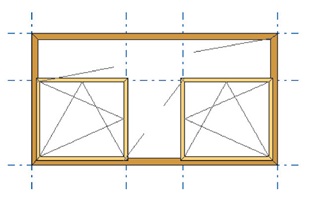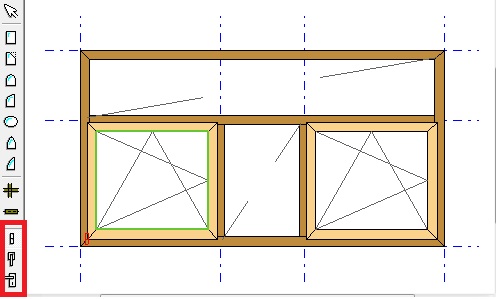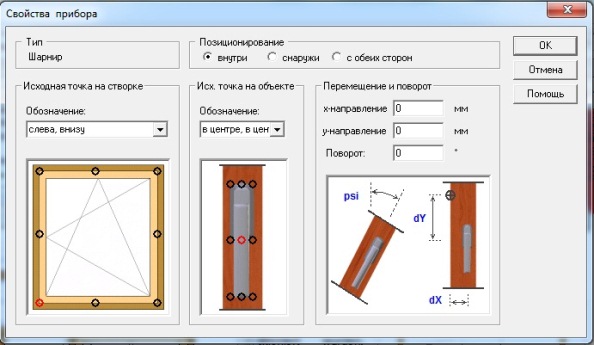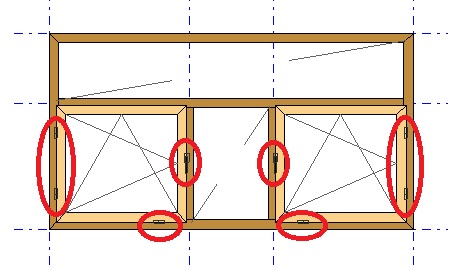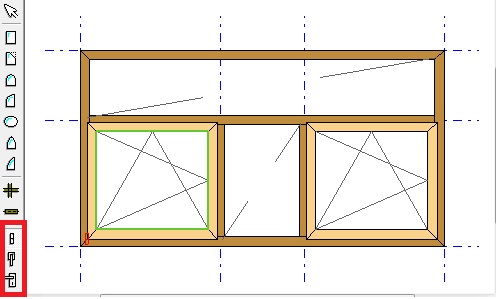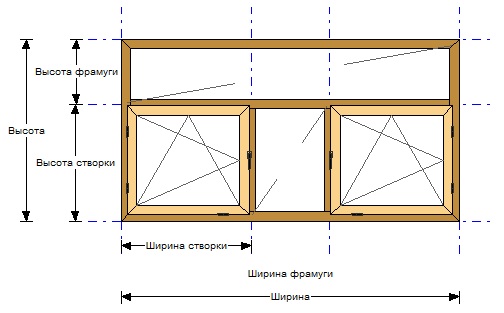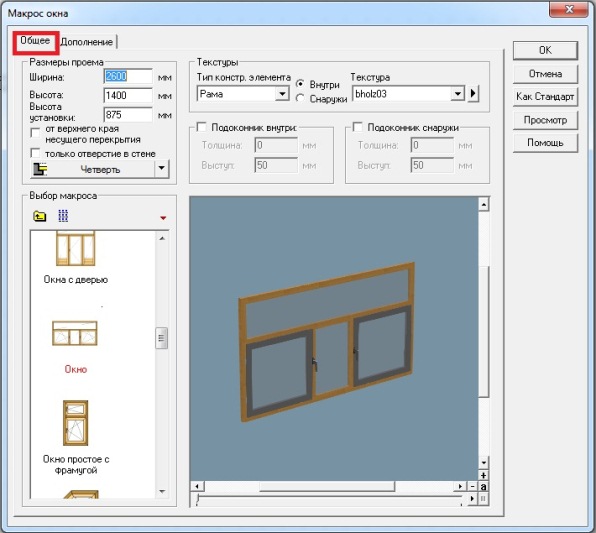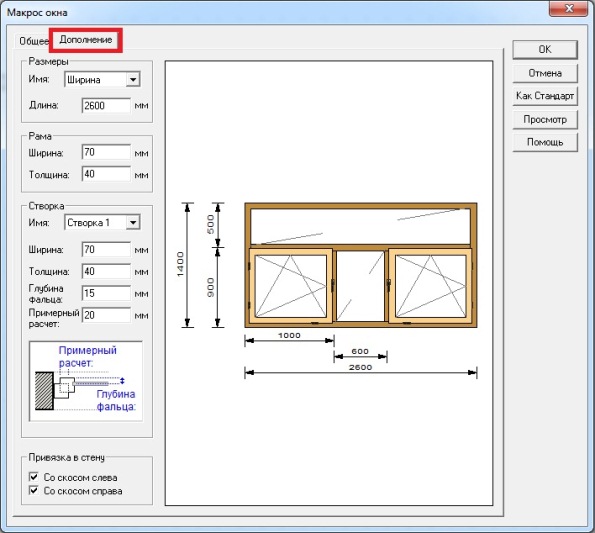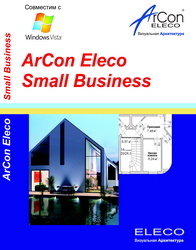|
–ú–∞–∫—Ä–æ—Å
"–î–∏–∑–∞–π–Ω–µ—Ä –æ–∫–æ–Ω –∏ –¥–≤–µ—Ä–µ–π"
|
–°
помощью макроса «Дизайнер окон и дверей» у вас есть возможность
—Å–∞–º–æ—Å—Ç–æ—è—Ç–µ–ª—å–Ω–æ –∫–æ–Ω—Å—Ç—Ä—É–∏—Ä–æ–≤–∞—Ç—å –≤ArCon —Ä–∞–∑–ª–∏—á–Ω—ã–µ
–æ–∫–Ω–∞ –∏ –¥–≤–µ—Ä–∏, –∞ —Ç–∞–∫–∂–µ —Ä–µ–¥–∞–∫—Ç–∏—Ä–æ–≤–∞—Ç—å —É–∂–µ –∏–º–µ—é—â–∏–µ—Å—è –æ–∫–Ω–∞ –∏ –¥–≤–µ—Ä–∏.
–ß—Ç–æ–±—ã
запустить макрос, в ArCon в меню «Макрос»выберите «Дизайнер
окон и дверей». В появившемся диалоговом окне выберите, что именно вы
—Ö–æ—Ç–∏—Ç–µ —Å–æ–∑–¥–∞—Ç—å: –¥–≤–µ—Ä—å –∏–ª–∏ –æ–∫–Ω–æ.
–î–ª—è
примера создадим с помощью макроса«Дизайнер окон и дверей» трехстворчатое
–æ–∫–Ω–æ —Å —Ñ—Ä–∞–º—É–≥–æ–π. –î–ª—è —ç—Ç–æ–≥–æ –≤ –¥–∏–∞–ª–æ–≥–æ–≤–æ–º –æ–∫–Ω–µ –≤—ã–±–µ—Ä–µ–º –æ–∫–Ω–æ –∏ –¥–∞–¥–∏–º –µ–º—É
название – под этим названием оно отобразится в списке всех окон макроса.
–ü–æ–¥—Ç–≤–µ—Ä–¥–∏–º
данные, нажав на «Готово».
|
|
| –ù–∏–∂–µ –ø—Ä–∏–≤–æ–¥–∏—Ç—Å—è –æ–ø–∏—Å–∞–Ω–∏–µ –∫–Ω–æ–ø–æ–∫ –º–∞–∫—Ä–æ—Å–∞: |
|
–î–ª—è –Ω–∞—á–∞–ª–∞, –Ω–µ–æ–±—Ö–æ–¥–∏–º–æ —Å–æ–∑–¥–∞—Ç—å —Ä–∞–º—É –æ–∫–Ω–∞.
–©–µ–ª–∫–Ω–∏—Ç–µ –ø—Ä–∞–≤–æ–π –∫–Ω–æ–ø–∫–æ–π –º—ã—à–∏ –ø–æ –∑–Ω–∞—á–∫—É ¬´–Ý–∞—ŗǗĬª
или выберите одноименный пункт в меню «Правка». В открывшемся
–¥–∏–∞–ª–æ–≥–æ–≤–æ–º –æ–∫–Ω–µ –∑–∞–¥–∞–π—Ç–µ —Ä–∞–∑–º–µ—Ä —Ä–∞—Å—Ç—Ä–∞. –î–ª—è —Å–æ–∑–¥–∞–Ω–∏—è —Ç—Ä–µ—Ö—Å—Ç–≤–æ—Ä—á–∞—Ç–æ–≥–æ –æ–∫–Ω–∞ —Å
—Ñ—Ä–∞–º—É–≥–æ–π –≤–∞–º –ø–æ–Ω–∞–¥–æ–±–∏—Ç—Å—è 3 –≥–æ—Ä–∏–∑–æ–Ω—Ç–∞–ª—å–Ω—ã—Ö –∏ 2 –≤–µ—Ä—Ç–∏–∫–∞–ª—å–Ω—ã—Ö –ø–æ–ª—è.
–Ý–∞—Å—Å—Ç–æ—è–Ω–∏—è –º–µ–∂–¥—É –æ—Å—è–º–∏ –∑–∞–¥–∞—é—Ç—Å—è –≤ —Å–æ–æ—Ç–≤–µ—Ç—Å—Ç–≤—É—é—â–∏—Ö –ø–æ–ª—è—Ö. –ü–æ–¥—Ç–≤–µ—Ä–¥–∏—Ç–µ –≤–≤–æ–¥
данных с помощью «ОК».
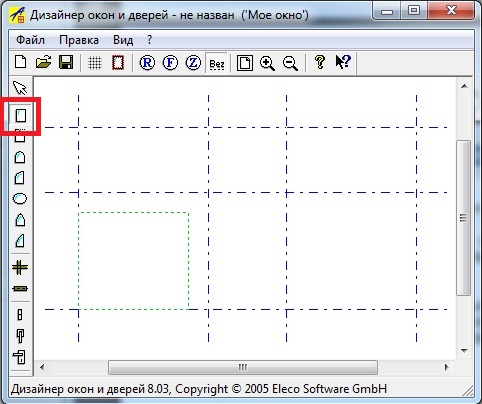
Диалоговое окно «Свойства створки» позволяет ввести
–Ω–∞–∑–≤–∞–Ω–∏–µ —Å—Ç–≤–æ—Ä–∫–∏, —É—Å—Ç–∞–Ω–æ–≤–∏—Ç—å –∏–ª–∏ —É–¥–∞–ª–∏—Ç—å —Ä–∞–º—É –æ–∫–æ–Ω–Ω–æ–π —Å—Ç–≤–æ—Ä–∫–∏.
–ï—Å–ª–∏ –∞–∫—Ç–∏–≤–Ω–∞ –æ–ø—Ü–∏—è ¬´–û–±—Ä–∞–±–æ—Ç–∞—Ç—å –∫–∞–∫ —ç–ª–µ–º–µ–Ω—Ç –¥–≤–µ—Ä–∏, —Ç–æ –≤ArCon –ø—Ä–∏
–≤–∫–ª—é—á–µ–Ω–Ω–æ–º –∞—Ä—Ö–∏—Ç–µ–∫—Ç—É—Ä–Ω–æ–º –∏–∑–æ–±—Ä–∞–∂–µ–Ω–∏–∏ –¥–∞–Ω–Ω–∞—è —Å—Ç–≤–æ—Ä–∫–∞ –±—É–¥–µ—Ç –æ—Ç–æ–±—Ä–∞–∂–∞—Ç—å—Å—è
—Ç–∞–∫–∂–µ –∫–∞–∫ –¥–≤–µ—Ä—å.
|

–î–ª—è —Ç–æ–≥–æ —á—Ç–æ–±—ã —Å–æ–∑–¥–∞—Ç—å
первую створку окна, воспользуйтесь й кнопкой «Прямоугольник». Щелкните
–≤ –ª–µ–≤—ã–π –Ω–∏–∂–Ω–∏–π —É–≥–æ–ª —Ä–∞—Å—Ç—Ä–∞ –∏ —Ä–∞—Å—Ç—è–Ω–∏—Ç–µ –ø—Ä—è–º–æ—É–≥–æ–ª—å–Ω–∏–∫ –¥–æ –Ω—É–∂–Ω–æ–π —Ç–æ—á–∫–∏. –ö–∞–∫
—Ç–æ–ª—å–∫–æ —É—Å—Ç–∞–Ω–æ–≤–∏—Ç—Å—è –≤—Ç–æ—Ä–∞—è —Ç–æ—á–∫–∞, –æ—Ç–∫—Ä–æ–µ—Ç—Å—è –¥–∏–∞–ª–æ–≥–æ–≤–æ–µ –æ–∫–Ω–æ —Å–≤–æ–π—Å—Ç–≤ —Å—Ç–≤–æ—Ä–∫–∏.
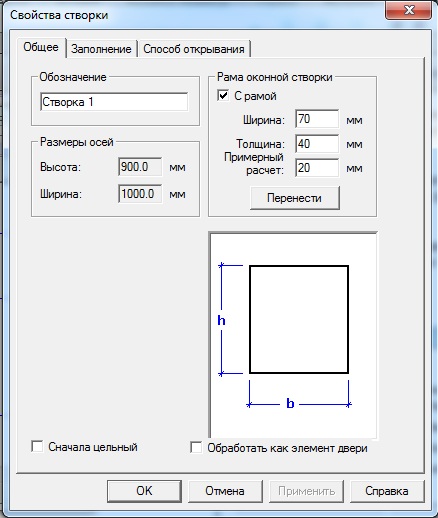
|
|
На вкладке «Заполнение» задается
толщина оконной рамы. Если активировать опцию «Пластинчатое», то
–º–æ–∂–Ω–æ —Ç–∞–∫–∂–µ –∑–∞–¥–∞—Ç—å —Ç–æ–ª—â–∏–Ω—É, —à–∏—Ä–∏–Ω—É –ø–ª–∞—Å—Ç–∏–Ω –∏ –∏—Ö –∫–æ–ª–∏—á–µ—Å—Ç–≤–æ.
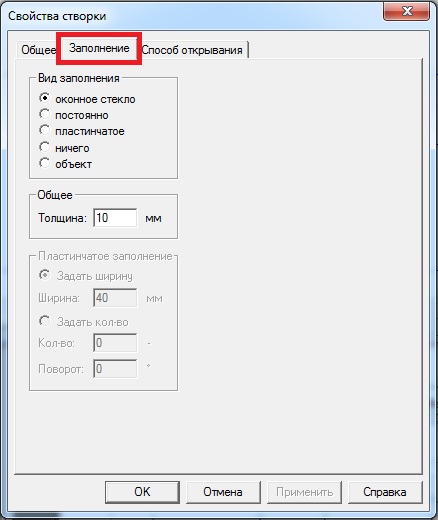
Нажмите «ОК», и ваша створка готова.
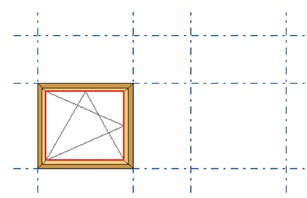
|
–í–æ –≤–∫–ª–∞–¥–∫–µ ¬´–°–ø–æ—Å–æ–±
открывания» можно задать, как открывается створка: внутрь или наружу, а
—Ç–∞–∫–∂–µ –≤—ã–±—Ä–∞—Ç—å –µ–µ –≤–∏–¥.
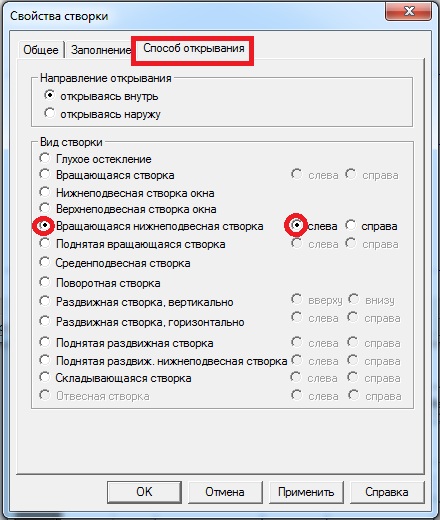
–í –Ω–∞—à–µ–º —Å–ª—É—á–∞–µ –æ–∫–Ω–æ —Å–æ—Å—Ç–æ–∏—Ç –∏–∑ –¥–≤—É—Ö –ø–æ–≤–æ—Ä–æ—Ç–Ω—ã—Ö
–æ—Ç–∫–∏–¥—ã–≤–∞—é—â–∏—Ö—Å—è —Å—Ç–≤–æ—Ä–æ–∫, –≥–ª—É—Ö–æ–≥–æ –æ—Å—Ç–µ–∫–ª–µ–Ω–∏—è –º–µ–∂–¥—É –Ω–∏–º–∏, –∞ —Ç–∞–∫–∂–µ –Ω–∞–¥ –Ω–∏–º–∏
(—Ñ—Ä–∞–º—É–≥–∞).
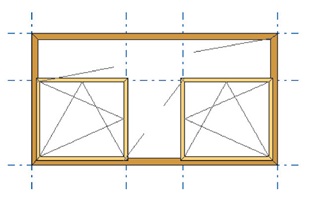
|
|
|
|
–î–ª—è —É—Å—Ç–∞–Ω–æ–≤–∫–∏ —Å—Ç–æ–µ–∫ –∏ —Ä–∏–≥–µ–ª–µ–π –≤–æ—Å–ø–æ–ª—å–∑—É–π—Ç–µ—Å—å
—Å–æ–æ—Ç–≤–µ—Ç—Å—Ç–≤—É—é—â–µ–π –∫–Ω–æ–ø–∫–æ–π –≤ —Å—Ç—Ä–æ–∫–µ —Å–∏–º–≤–æ–ª–æ–≤. –©–µ–ª–∫–Ω–∏—Ç–µ –ø–æ –∏—Å—Ö–æ–¥–Ω–æ–π —Ç–æ—á–∫–µ –Ω–æ–≤–æ–≥–æ
—Ä–∏–≥–µ–ª—è –∏ —É—Å—Ç–∞–Ω–æ–≤–∏—Ç–µ –µ–≥–æ –≤ –Ω—É–∂–Ω–æ–π –ø–æ–∑–∏—Ü–∏–∏. –°–æ —Å—Ç–æ–π–∫–∞–º–∏ –ø—Ä–æ–¥–µ–ª–∞–π—Ç–µ —Ç–æ –∂–µ —Å–∞–º–æ–µ.
–¢–∞–∫–∂–µ –∏–∑ –ª–µ–≤–æ–π –≤–µ—Ä—Ç–∏–∫–∞–ª—å–Ω–æ–π
—Å—Ç—Ä–æ–∫–∏ —Å–∏–º–≤–æ–ª–æ–≤ –≤—ã–±–∏—Ä–∞–µ—Ç—Å—è –æ–∫–æ–Ω–Ω–∞—è —Ñ—É—Ä–Ω–∏—Ç—É—Ä–∞. –í—ã–±–µ—Ä–∏—Ç–µ –≤–∏–¥ —Ñ—É—Ä–Ω–∏—Ç—É—Ä—ã, –∞ –∑–∞—Ç–µ–º
–Ω–∞–≤–µ–¥–∏—Ç–µ –∫—É—Ä—Å–æ—Ä –Ω–∞ —Å—Ç–≤–æ—Ä–∫—É, –∫ –∫–æ—Ç–æ—Ä–æ–π —É—Å—Ç–∞–Ω–∞–≤–ª–∏–≤–∞–µ—Ç—Å—è —à–∞—Ä–Ω–∏—Ä –∏–ª–∏
—Ä—É—á–∫–∞. –û–Ω–∞ –≤—ã–¥–µ–ª–∏—Ç—Å—è –∑–µ–ª–µ–Ω—ã–º —Ü–≤–µ—Ç–æ–º.
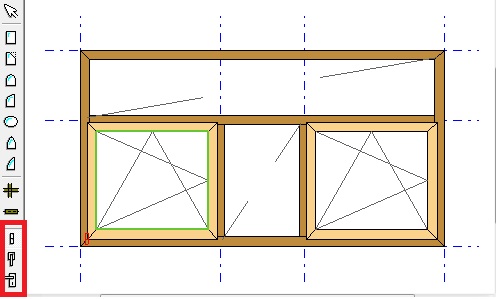
–ö–ª–∏–∫–Ω–∏—Ç–µ –ø–æ —Å—Ç–≤–æ—Ä–∫–µ –ª–µ–≤–æ–π –∫–Ω–æ–ø–∫–æ–π –º—ã—à–∏. –í –æ—Ç–∫—Ä—ã–≤—à–µ–º—Å—è
–æ–∫–Ω–µ —É—Å—Ç–∞–Ω–æ–≤–∏—Ç–µ —Ç–æ—á–Ω—É—é –ø–æ–∑–∏—Ü–∏—é –æ–±—ä–µ–∫—Ç–∞.
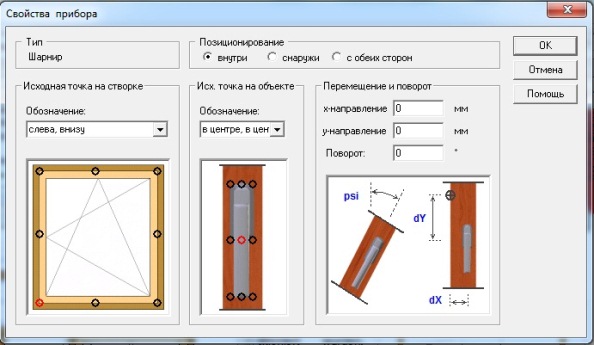
–ü–æ—Å–ª–µ —É—Å—Ç–∞–Ω–æ–≤–∫–∏ –≤—Å–µ—Ö —ç–ª–µ–º–µ–Ω—Ç–æ–≤
–æ–∫–Ω–æ –≤—ã–≥–ª—è–¥–∏—Ç —Å–ª–µ–¥—É—é—â–∏–º –æ–±—Ä–∞–∑–æ–º:
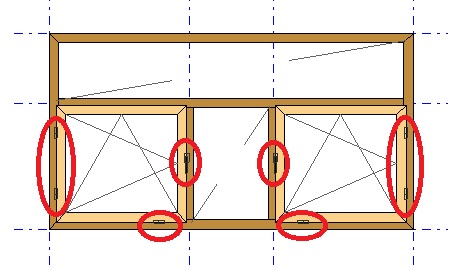
–û—Å—Ç–∞–ª–æ—Å—å –∑–∞–¥–∞—Ç—å —Ä–∞–∑–º–µ—Ä—ã –æ–∫–Ω–∞ –∏ —Å—Ç–≤–æ—Ä–æ–∫.
–ü–æ—Å–ª–µ —Ç–æ–≥–æ –∫–∞–∫
–≤—ã –∫–ª–∏–∫–Ω–∏—Ç–µ –ø–æ –æ–¥–Ω–æ–π –∏–∑ –∫–Ω–æ–ø–æ–∫ –¥–æ–ø. –Ý–∞–∑–º–µ—Ä–æ–≤ –Ω–∞ –ø–∞–Ω–µ–ª–∏ —Å–∏–º–≤–æ–ª–æ–≤, –æ–±—â–∞—è —à–∏—Ä–∏–Ω–∞
–∏ –≤—ã—Å–æ—Ç–∞ –æ–∫–Ω–∞ –æ—Ç–æ–±—Ä–∞–∑—è—Ç—Å—è –∞–≤—Ç–æ–º–∞—Ç–∏—á–µ—Å–∫–∏.
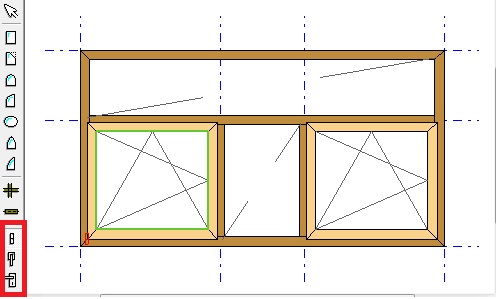
–ï—Å–ª–∏ –≤—ã —Ö–æ—Ç–∏—Ç–µ
–∏–∑–º–µ–Ω–∏—Ç—å –∫–∞–∫—É—é-–ª–∏–±–æ –æ—Ç–¥–µ–ª—å–Ω—É—é —á–∞—Å—Ç—å –æ–∫–Ω–∞ (–Ω–∞–ø—Ä–∏–º–µ—Ä, —Å—Ç–≤–æ—Ä–∫—É), —Ç–æ –≤–∞–º –±—É–¥–µ—Ç
–Ω–µ–æ–±—Ö–æ–¥–∏–º–æ –≤–Ω–µ—Å—Ç–∏ –¥–æ–ø–æ–ª–Ω–∏—Ç–µ–ª—å–Ω—ã–µ —Ä–∞–∑–º–µ—Ä—ã, –∏–Ω–∞—á–µ –æ–∫–Ω–æ –ø—Ä–æ–ø–æ—Ä—Ü–∏–æ–Ω–∞–ª—å–Ω–æ
—É–º–µ–Ω—å—à–∏—Ç—Å—è/—É–≤–µ–ª–∏—á–∏—Ç—Å—è –ø—Ä–∏ –∏–∑–º–µ–Ω–µ–Ω–∏–∏ —Ä–∞–∑–º–µ—Ä–∞ —Å—Ç–≤–æ—Ä–∫–∏. –õ–µ–≤—ã–º –∫–ª–∏–∫–æ–º –º—ã—à–∏
–∑–∞–¥–∞–π—Ç–µ –Ω–∞—á–∞–ª—å–Ω—É—é —Ç–æ—á–∫—É –¥–æ–ø. —Ä–∞–∑–º–µ—Ä–∞ –∏ –æ–ø—Ä–µ–¥–µ–ª–∏—Ç–µ –µ–≥–æ –¥–ª–∏–Ω—É.
–ö–∞–∫ —Ç–æ–ª—å–∫–æ –≤—ã
—É—Å—Ç–∞–Ω–æ–≤–∏—Ç–µ –∫–æ–Ω–µ—á–Ω—É—é —Ç–æ—á–∫—É –¥–æ–ø. —Ä–∞–∑–º–µ—Ä–∞, –ø–æ—è–≤–∏—Ç—Å—è –¥–∏–∞–ª–æ–≥–æ–≤–æ–µ –æ–∫–Ω–æ. –ó–∞–¥–∞–π—Ç–µ –≤
–Ω–µ–º –æ–±–æ–∑–Ω–∞—á–µ–Ω–∏–µ –ø–∞—Ä–∞–º–µ—Ç—Ä–∞ –∏ —Ä–∞—Å—Å—Ç–æ—è–Ω–∏–µ –¥–æ —Ä–∞–º—ã –∏ –Ω–∞–∂–º–∏—Ç–µ –û–ö.
–î–∞–ª–µ–µ –∞–Ω–∞–ª–æ–≥–∏—á–Ω—ã–º —Å–ø–æ—Å–æ–±–æ–º
–≤–≤–µ–¥–∏—Ç–µ –≤—Å–µ –æ—Å—Ç–∞–≤—à–∏–µ—Å—è –¥–æ–ø–æ–ª–Ω–∏—Ç–µ–ª—å–Ω—ã–µ —Ä–∞–∑–º–µ—Ä—ã.
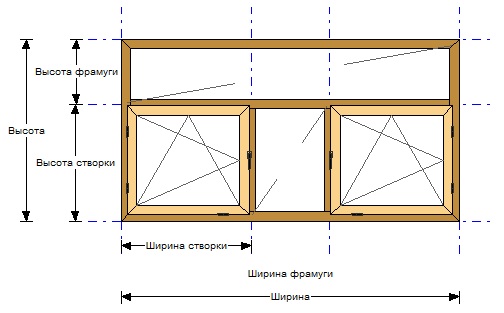
–í –∑–∞–≤–µ—Ä—à–µ–Ω–∏–∏
работы сохраните ваше окно, выбрав меню «Файл» пункт «Сохранить как».
–ü–æ–º–Ω–∏—Ç–µ, —á—Ç–æ –æ—á–µ–Ω—å –≤–∞–∂–µ–Ω –ø—É—Ç—å —Å–æ—Ö—Ä–∞–Ω–µ–Ω–∏—è —Ñ–∞–π–ª–∞. –°—Ç–∞–Ω–¥–∞—Ä—Ç–Ω—ã–π –ø—É—Ç—å –¥–ª—è –æ–∫–æ–Ω:
C:\...Eleco\ArCon Eleco +2012\Programm\Standard\Fenster\Makros.
–ï—Å–ª–∏ –≤—ã –Ω–µ
—Å–æ—Ö—Ä–∞–Ω–∏—Ç–µ –æ–∫–Ω–æ –≤ –ø–∞–ø–∫–µ Makros, —Ç–æ –Ω–µ —É–≤–∏–¥–∏—Ç–µ –µ–≥–æ –≤ —Å–∞–º–æ–º –º–∞–∫—Ä–æ—Å–µ. –¢–æ –∂–µ —Å–∞–º–æ–µ
—Ö–∞—Ä–∞–∫—Ç–µ—Ä–Ω–æ –∏ –¥–ª—è –¥–≤–µ—Ä–µ–π.
–í—ã –º–æ–∂–µ—Ç–µ —Å–æ—Ö—Ä–∞–Ω–∏—Ç—å —Ñ–∞–π–ª –ø–æ–¥
–ª—é–±—ã–º –∏–º–µ–Ω–µ–º. –û–¥–Ω–∞–∫–æ –¥–ª—è –æ–±–ª–µ–≥—á–µ–Ω–∏—è –ø–æ–∏—Å–∫–∞ –≤ –î–∏–∑–∞–π–Ω–µ—Ä–µ –º—ã —Ä–µ–∫–æ–º–µ–Ω–¥—É–µ–º
–∏—Å–ø–æ–ª—å–∑–æ–≤–∞—Ç—å –∏–º—è, —Å–æ–≤–ø–∞–¥–∞—é—â–µ–µ —Å –Ω–∞–∑–≤–∞–Ω–∏–µ–º —Å–∞–º–æ–≥–æ –æ–∫–Ω–∞.
|
–û—Ç–∫—Ä–æ–π—Ç–µ –º–∞–∫—Ä–æ—Å
–æ–∫–Ω–∞ –∏ –≤—ã–±–µ—Ä–∏—Ç–µ –º—ã—à—å—é –æ–∫–Ω–æ –∏–∑ –∫–∞—Ç–∞–ª–æ–≥–∞
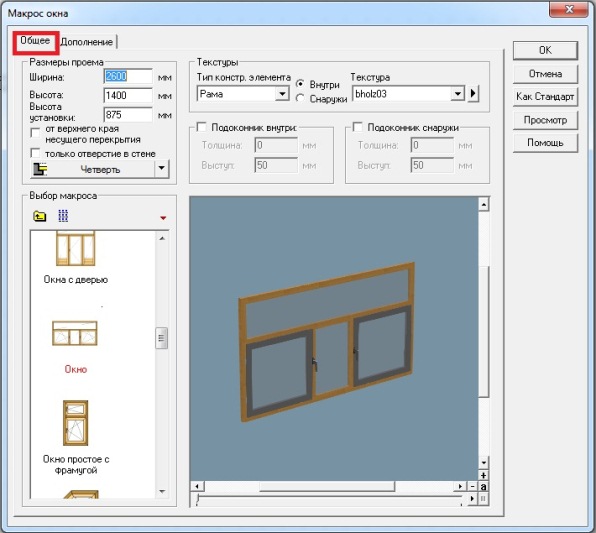
|
–í—Å–µ —Ä–∞–∑–º–µ—Ä—ã —Å –ø–µ—Ä–µ–º–µ–Ω–Ω—ã–º–∏
величинами вы сможете установить во вкладке «Дополнение».
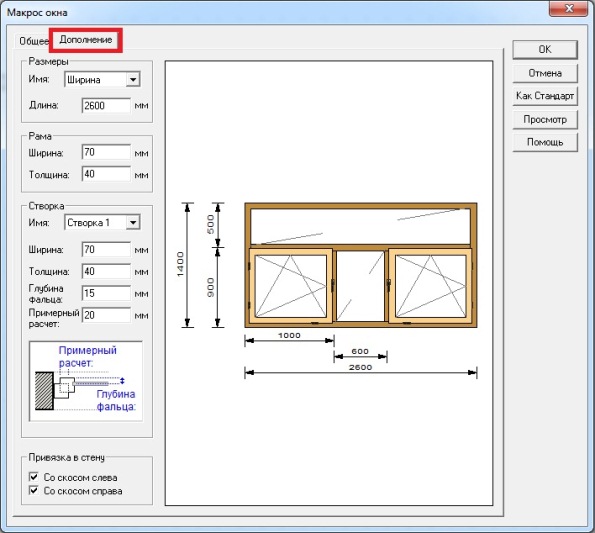
|
–ü—Ä–∏ –Ω–∞–ø–∏—Å–∞–Ω–∏–∏ –¥–∞–Ω–Ω–æ–π —Å—Ç–∞—Ç—å–∏
–±—ã–ª–∏ –∏—Å–ø–æ–ª—å–∑–æ–≤–∞–Ω—ã –º–∞—Ç–µ—Ä–∏–∞–ª—ã —Å —Å–∞–π—Ç–∞ www.arcon-cad.at
–í–∏–¥–µ–æ—É—Ä–æ–∫ –ø–æ —Ä–∞–±–æ—Ç–µ —Å –¥–∏–∑–∞–π–Ω–µ—Ä–æ–º –æ–∫–æ–Ω –∏ –¥–≤–µ—Ä–µ–π
–ö—É–ø–∏—Ç—å –ø—Ä–æ–≥—Ä–∞–º–º—É ArCon Eleco +2014 –∏–ª–∏ ArCon Eleco
+2012
|